Problemstilling
- Endre beskyttelsesmodus for brannmuren på datamaskinen din i nettverket
- Velg mellom et betrodd og et ikke-betrodd nettverk
Løsning
Endre beskyttelsesmodusen for brannmuren på datamaskinen i nettverket
macOS-brukere: Ny nettverkstilkobling oppdaget i ESET Cyber Security.
ESET-produktet ditt vil automatisk angi passende brannmurbeskyttelsesnivåer basert på datamaskinens Windows-nettverksinnstillinger, som avgjør om du bruker et klarert eller ikke klarert nettverk.
-
Klikk på Oppsett → Nettverksbeskyttelse.
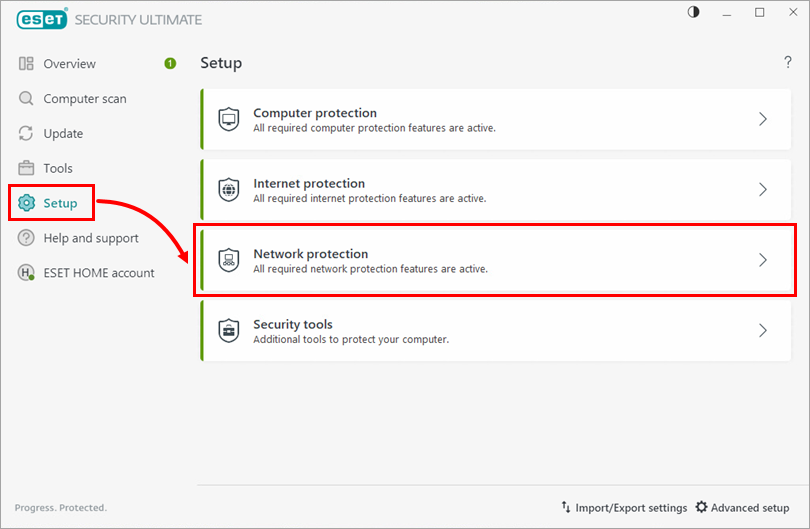
Figur 1-1 -
Klikk på Nettverkstilkoblinger.
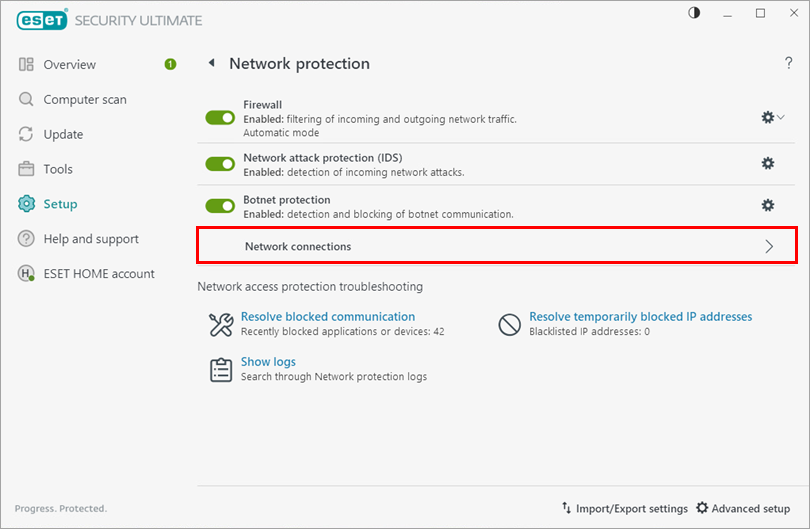
Figur 1-2 -
Klikk på Meny-ikonet (tre prikker) ved siden av nettverket du vil endre.
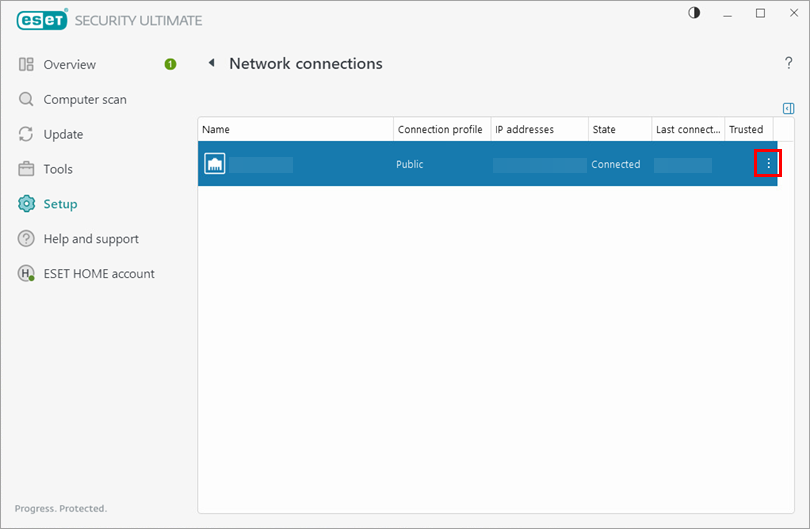
Figur 1-3 -
Klikk på Rediger. Velg en profil for denne nettverkstilkoblingen, og klikk på OK.
Les mer om profiler for nettverkstilkoblinger.
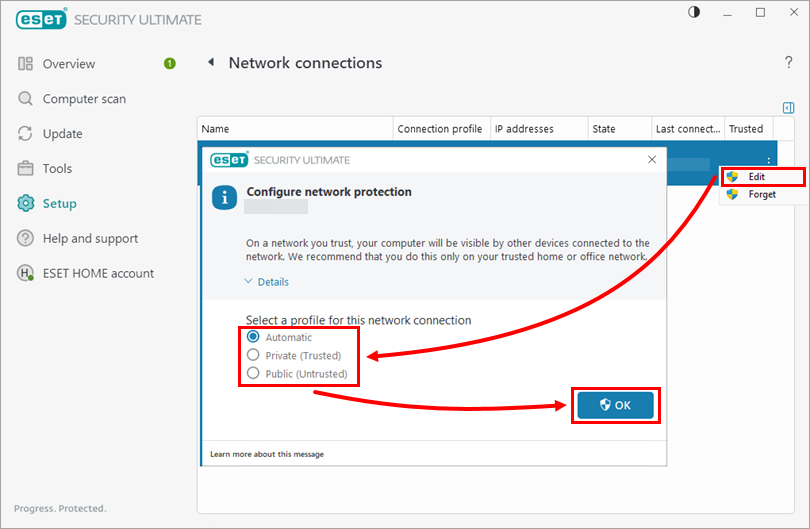
Figur 1-4
Profiler for nettverkstilkobling
Du kan velge mellom tre nettverksbeskyttelsesprofiler i vinduet Konfigurer nett verksbeskyttelse:
- Automatisk - sikkerhetsproduktetESET velger profil automatisk basert på aktivatorene som er konfigurert for hver profil.
- Privat (klarert)- For klarerte nettverk (hjemme- eller kontornettverk). Datamaskinen og delte filer er synlige for andre nettverksbrukere, og systemressursene er tilgjengelige for andre brukere i nettverket. Vi anbefaler at du bruker denne innstillingen når du har tilgang til et sikkert lokalt nettverk.
- Offentlig (ikke klarert)- For ikke-klarerte nettverk (offentlig nettverk). Filer og mapper på systemet ditt deles ikke med eller er ikke synlige for andre brukere i nettverket, og deling av systemressurser er deaktivert. Vi anbefaler at du bruker denne innstillingen når du bruker trådløse nettverk.
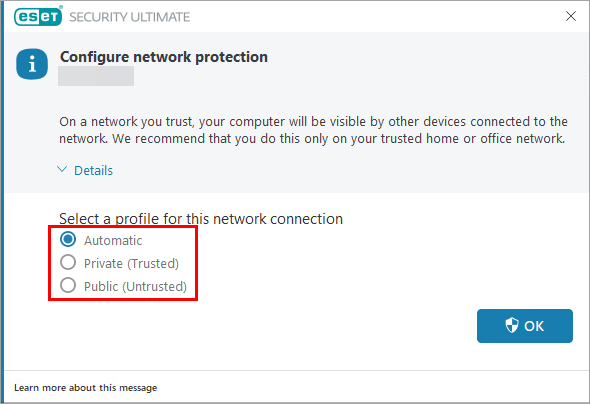
Figur 2-1